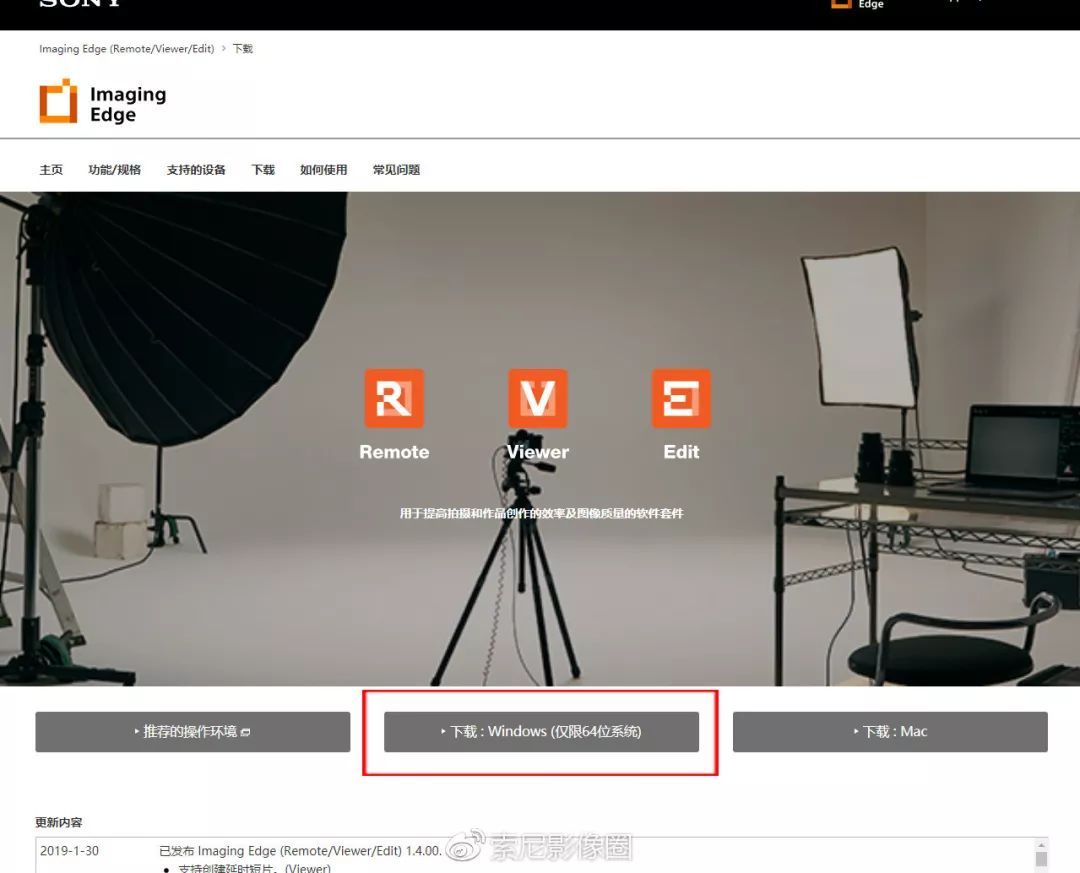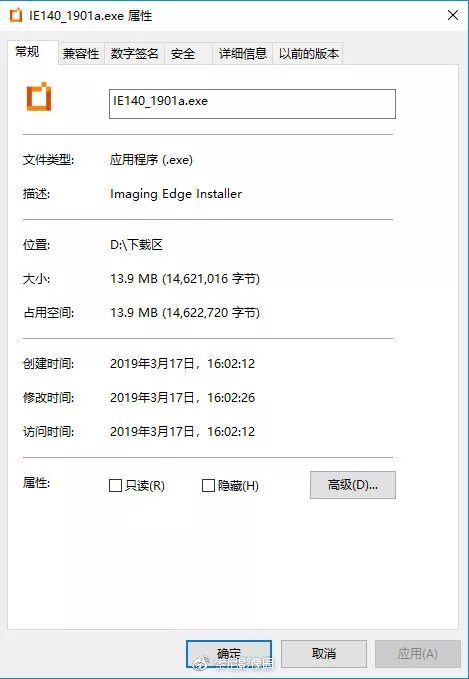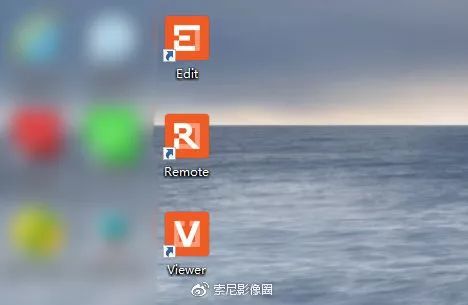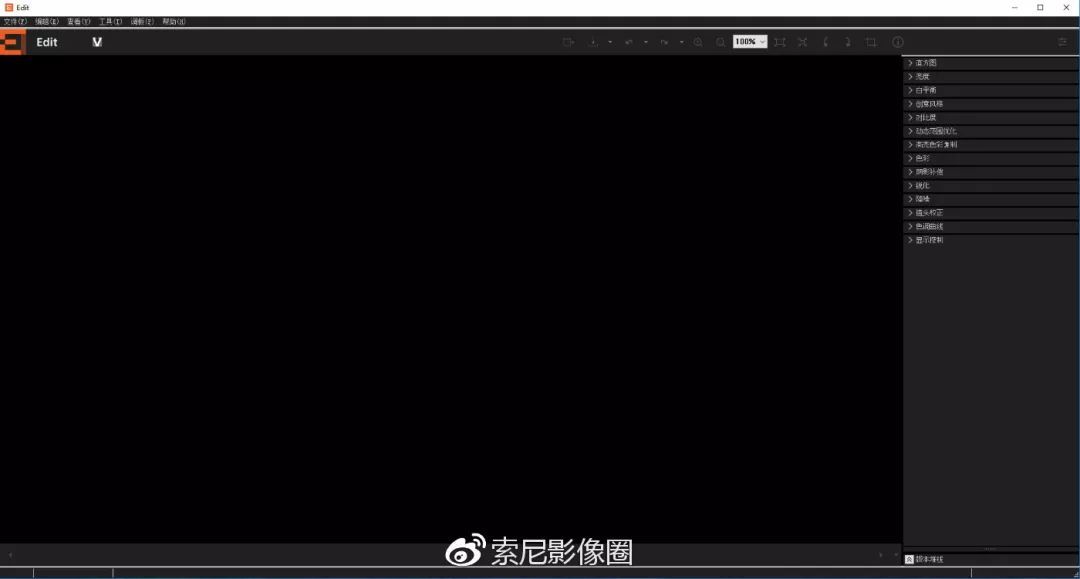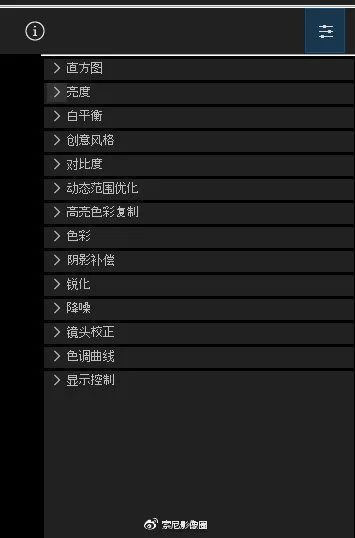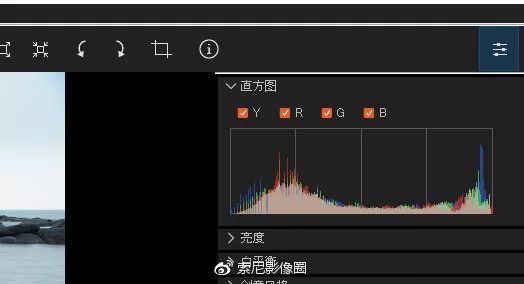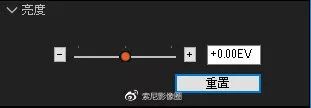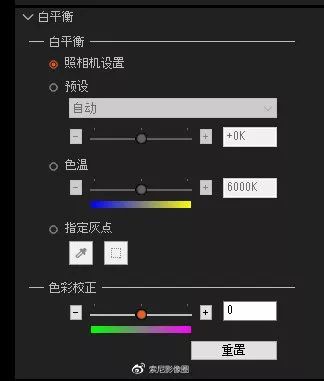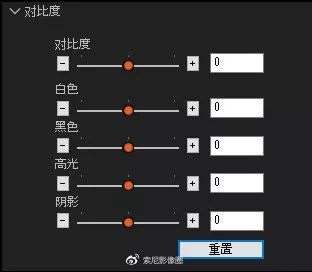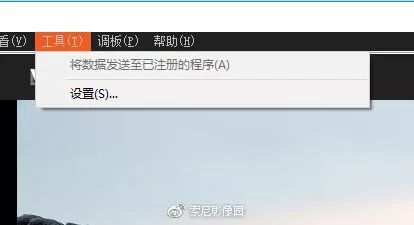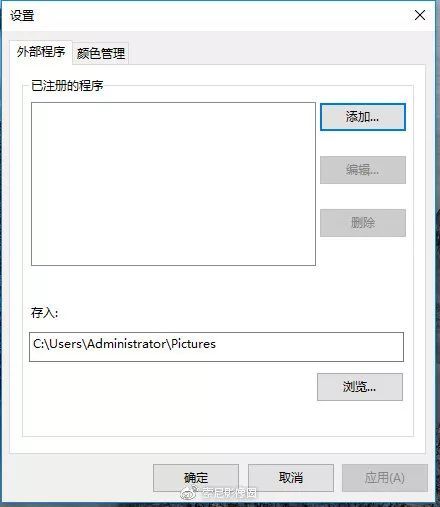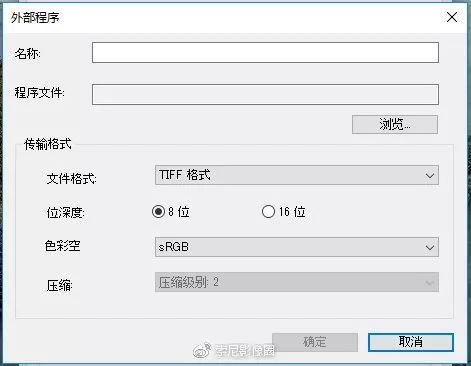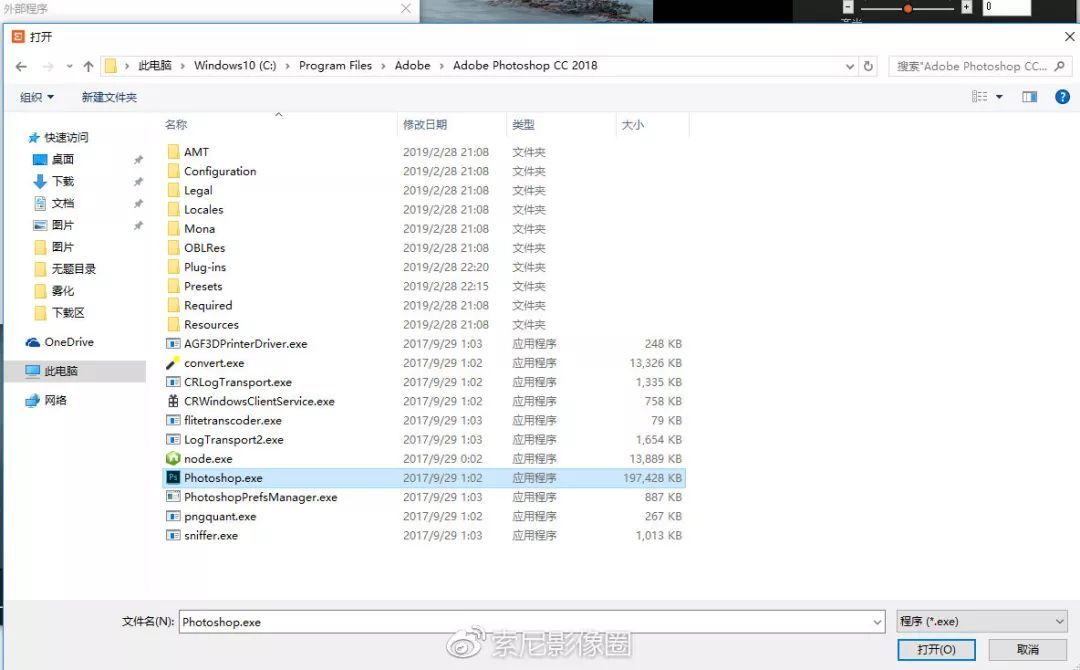| 后期必备 索尼Edit软件使用心得分享 | 您所在的位置:网站首页 › imaging edge desktop 苹果 › 后期必备 索尼Edit软件使用心得分享 |
后期必备 索尼Edit软件使用心得分享
|
4、按系统选择合适的版本,这里笔者选择中间的Windows版本进行下载。
软件非常小巧,只有14mb不到。
安装后我们可以在桌面上看到三个图标。
Edit软件功能分析: 作为官方的图片处理软件,无疑在处理索尼RAW文件上具备一定优势,能够更好的发挥出索尼传感器高宽容度的优势。不过由于Edit本身不具备太多局部修图的功能,笔者通常将其作为转RAW为TIFF格式的冲图软件。所以也仅在Edit中进行亮度、白平衡、对比度的处理,主要目的也是为了保留更多的后期空间。软件界面十分简洁,我们所需要使用的主要功能都在右侧,点击左上方的文件-打开,进行图片导入。
直方图:用于查看图片的亮度分布,Edit软件中的直方图分为:Y(亮度)、R(红色)、G(绿色)、B(蓝色)四种,可以按需要开启不同的视图。在我们对RAW文件进行处理的过程中,直方图相当于“仪表盘”,用于精确的显示照片的亮度情况,确保没有明显的过曝与欠曝。
亮度:控制整个照片明亮度。在部分暴力动态范围测试中经常用到,比如欠曝N档,强拉看细节的操作。所以在保留细节上,这个功能非常重要。
白平衡:用于还原画面冷暖色,主要思路还是还原照片的真实颜色,通俗的讲就是要把白色还原为白色。我们使用下方的色温和色彩校正进行调整。当然,如果明确知道照片中有标准或者接近18°灰的部分,也可以使用指定灰点功能直接进行点击。在校准速度和准度上都会好于人眼判断。 有的人可能会觉得白平衡放在精细处理软件中处理也可以,其实在多数情况下确实是这样。不过在有些极限情况下,当白平衡过冷或者过暖时,对画面的明暗会产生就会产生影响。所以从后期细节找回角度来说,建议大家养成白平衡在冲图前还原到位的修图习惯。
对比度:下面有对比度、白色、黑色、高光、阴影五个控制滑条。这个功能是Edit软件的精华所在,其中最关键的是高光和阴影功能,对画面中的亮部和暗部进行单独的亮度控制,而这两个调整在PS中处理是有损画质的,只有在转为TIFF之前的RAW格式下,才能最大程度的保留画质,发挥出RAW的最大价值。
调整方向上我们把图片处理为比正常光比略灰一点的程度,同时多注意直方图,确保画面中没有太多过曝和欠曝的部分,在直方图中表现为左侧和右侧没有明显的柱状。(TIFF图灰度与修图复杂度成正比,画面越灰修图工作量越大)笔者通常对RAW文件的处理就到这里,之后我们直接在Edit软件中将图片导入PS,实现软件的无缝衔接。刚安装的Edit需要添加一下PS的关联,下面我介绍一下关联方式。 Edit添加PS关联: 点击左上方工具-设置
在弹出对话框中点击添加
3、在弹出画面中点击浏览
找到PS根目录下的PS图标,点击确定。
最后可以在软件的左上方看到PS的图标,点击图标就可以把当前的图片转入PS打开。
Edit软件的介绍就到这里,欢迎大家分享更多关于Imaging Edge的使用心得,共同进步。返回搜狐,查看更多 |
【本文地址】